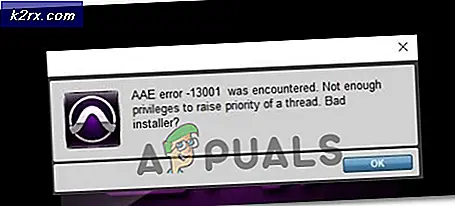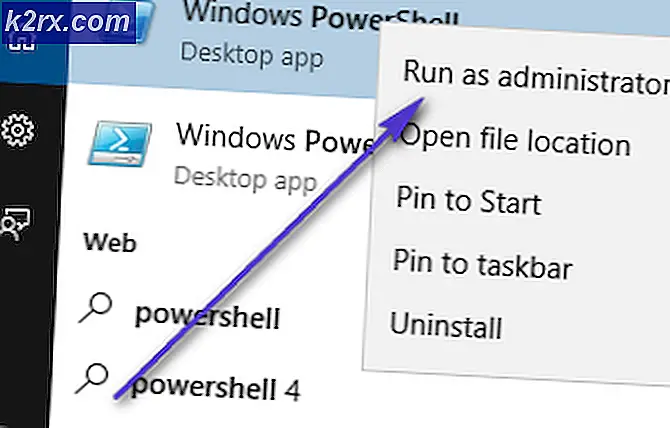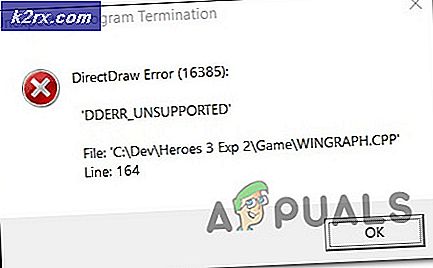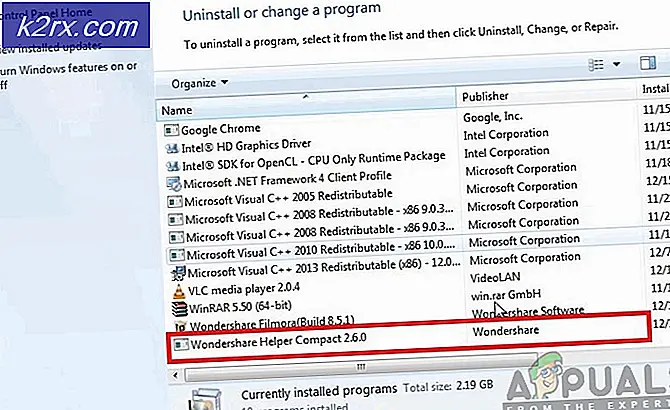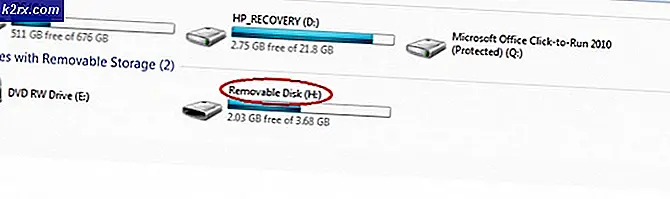Fix: Bilinmeyen iTunes hatası 0xe8000084
iTunes, Apple'ın PC / Mac ve Apple cihazları arasında veri bağlayıp paylaşması için kullanılan bir uygulamadır. iTunes, Apple cihazlarını güncellemek ve yapılandırmak için bağımsız bir yazılımdır. Ayrıca, ses ve video dosyaları dahil olmak üzere ortamınızı hemen oynatmak için de kullanılabilir. Yani, hepsi bir arada paket olarak kabul edilir.
ITunes'u kullanırken, bazı kullanıcılar iPhone veya iPad'i bağlamaya çalışırken her zaman tam olarak bir uyarı verdiler ve iTunes'un bu iPhone'a bağlanamadığını bildiriyor. Bilinmeyen bir hata oluştu (0xe8000084) . Böyle bir hata mesajı, iTunes'u ve diğer bazı uygulamaları doğru bir şekilde kullanmanıza engel olur. Ancak, artık böyle bir bilinmeyen hata 0xe8000084 hakkında endişelenmenize gerek yok şimdi size anında PC'nizde nasıl çözeceğinizi göstermek için gidiyorum.
ITunes Hatası 0xE8000084'ün Ardındaki Nedeni:
Bu hatanın gerçekleşmesi için muhtemelen olası bir sebep yoktur. Arka planda çalışan bazı süreçler arasındaki çatışmalardan kaynaklanmış olabilir.
ITunes Hatası 0xE8000084'ü Düzeltmek için Çözümler:
Yöntem # 1: Görev Yöneticisi'ni ve Çalıştır Komutunu Kullanarak Hatayı Düzeltme:
Aşağıda listelenen talimatları uygulayarak bu can sıkıcı hata mesajından kurtulabilirsiniz.
1. Apple cihazınızı PC'ye bağlayın ve devam etmeden önce iTunes'dan çıkın.
2. Şimdi, Alt + Ctrl + Del tuşlarına aynı anda basarak Görev Yöneticisini açmanız gerekir.
3. Görev Yöneticisi'nin içinde, süreçleri görüntü adlarına veya açıklamalarına göre sıralayın ve Apple kelimesi ile başlayan tüm işlemleri öldürün . Süreci öldürmek için, seçilen işlemin üzerine sağ tıklayın ve İşlemi Sonlandır veya Görev Sonlandır'ı tıklayın.
PRO TIP: Sorun bilgisayarınız veya dizüstü bilgisayar / dizüstü bilgisayar ile yapılmışsa, depoları tarayabilen ve bozuk ve eksik dosyaları değiştirebilen Reimage Plus Yazılımı'nı kullanmayı denemeniz gerekir. Bu, çoğu durumda, sorunun sistem bozulmasından kaynaklandığı yerlerde çalışır. Reimage Plus'ı tıklayarak buraya tıklayarak indirebilirsiniz.4. Ayrıca AppleMobileDeviceHelper adlı işlemi de öldürmeniz gerekiyor . adımları tamamlamak için exe .
5. Görev Yöneticisi ile yapıldıktan sonra, klavyedeki Win + R tuşlarına basarak Çalıştır komutunu açın ve aşağıdaki metinleri Çalıştır metin kutusunun içine kopyalayın / yapıştırın ve daha sonra OK düğmesine basın.
32 bit İşletim Sistemleri için:
PC'nize bir 32 bit işletim sistemi yüklediyseniz, aşağıdaki komutu kopyala / yapıştırın ve Tamam'a tıklayın.
% ProgramFiles% \ Ortak Dosyalar \ Apple \ Mobile Aygıt Desteği \ AppleMobileDeviceHelper.exe64 bit İşletim Sistemleri İçin:
PC'lerinde çalışan 64 bit işletim sistemi olan kullanıcılar aşağıdaki komutu kopyalayıp yapıştırmalı ve Tamam'a tıklamalıdır.
% ProgramFiles (x86)% \ Ortak Dosyalar \ Apple \ Mobile Aygıt Desteği \ AppleMobileDeviceHelper.exe6. Hata 0xE8000084'ün hata olup olmadığını kontrol etmek için işlem tamamlandıktan sonra iTunes'u açın .
Yöntem # 2: iTunes'u Yeniden Yükleme
Çoğu durumda, yukarıdaki yöntem sonuç olarak yeşil bir bayrak gösterecektir. Ancak, sizin için daha iyi bir çözüm bulamazsanız, iTunes'u yeniden yüklemeniz gerekebilir.
1. Denetim Masası> Programlar ve Özellikler'e gidin (Windows XP'de: programları ekleyin veya kaldırın) ve iTunes'u çift tıklatın. Yönetici haklarını isterdi. Sadece Tamam'a tıklayın ve iTunes kaldırılacak.
2. Kaldırıldıktan sonra bilgisayarınızı yeniden başlatın . Daha önce indirdiğiniz kurulumu kullanarak tekrar yükleyin .
PRO TIP: Sorun bilgisayarınız veya dizüstü bilgisayar / dizüstü bilgisayar ile yapılmışsa, depoları tarayabilen ve bozuk ve eksik dosyaları değiştirebilen Reimage Plus Yazılımı'nı kullanmayı denemeniz gerekir. Bu, çoğu durumda, sorunun sistem bozulmasından kaynaklandığı yerlerde çalışır. Reimage Plus'ı tıklayarak buraya tıklayarak indirebilirsiniz.